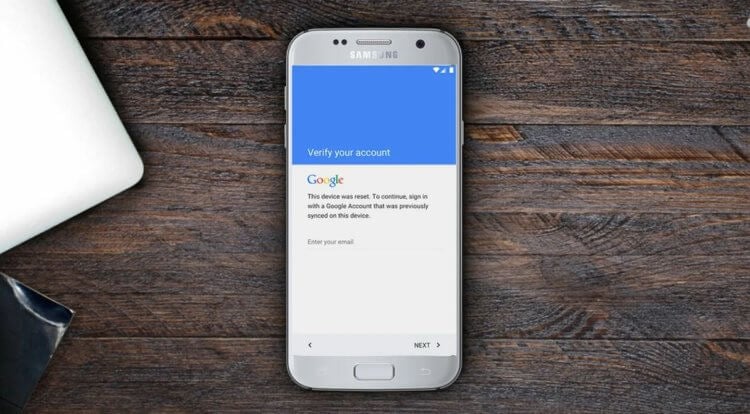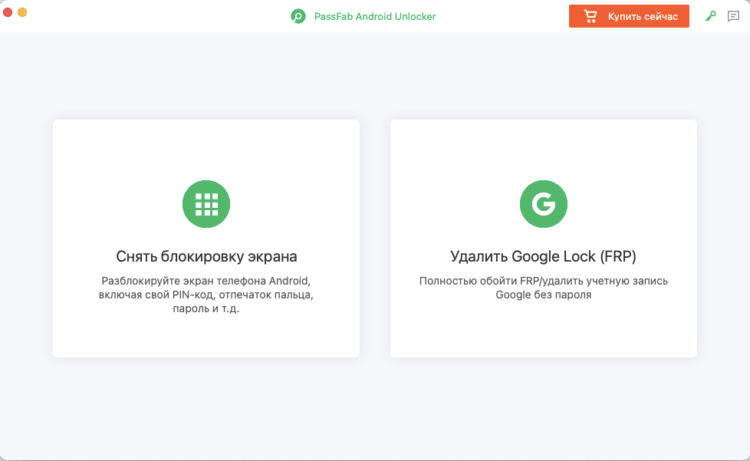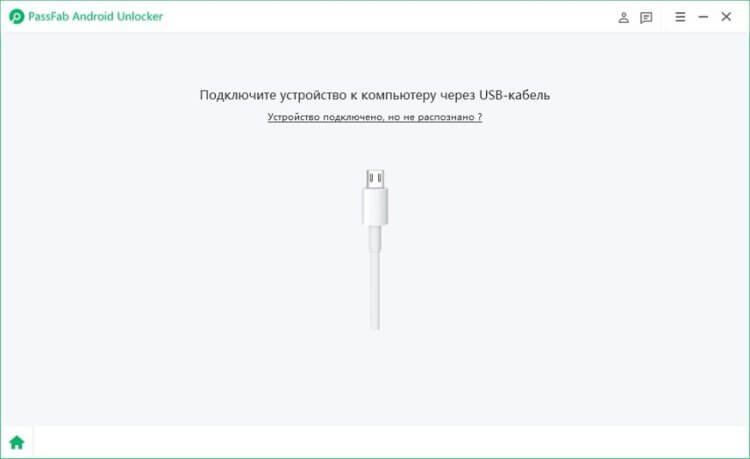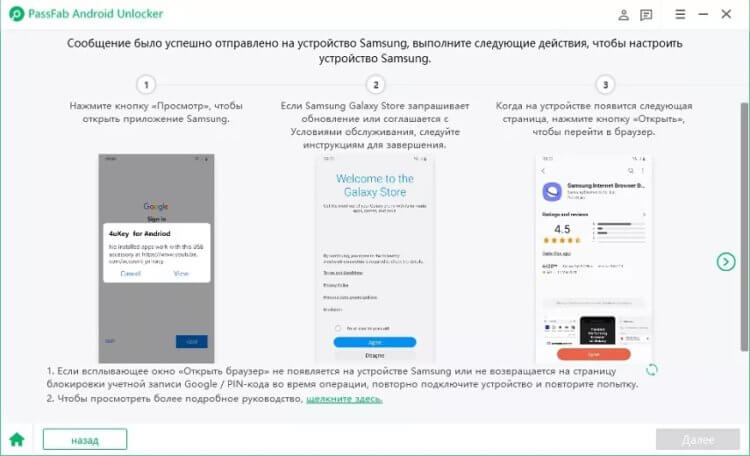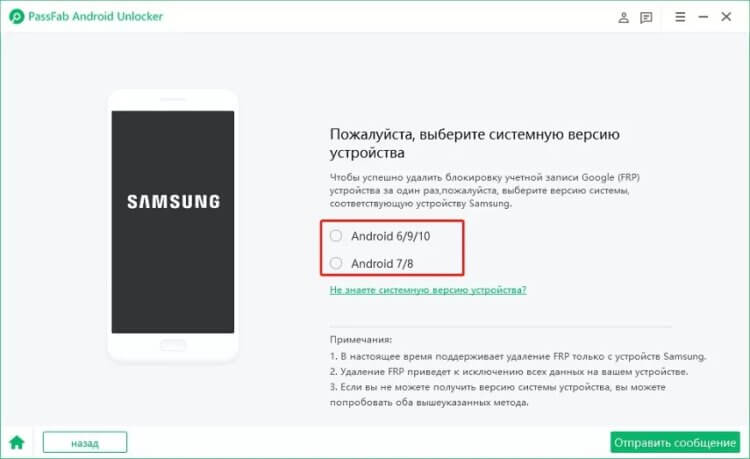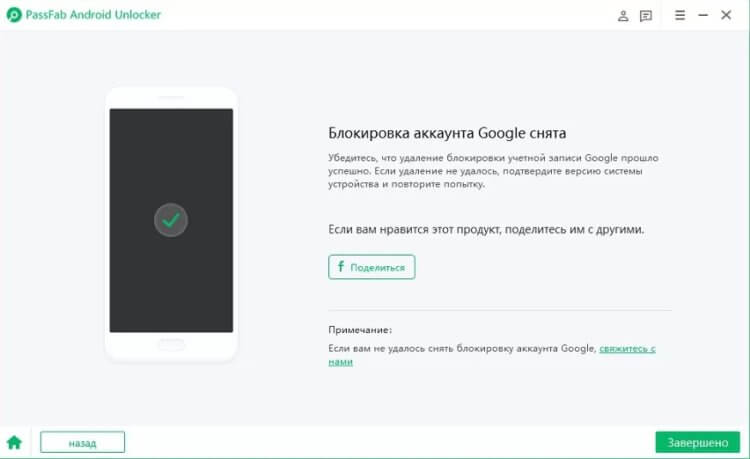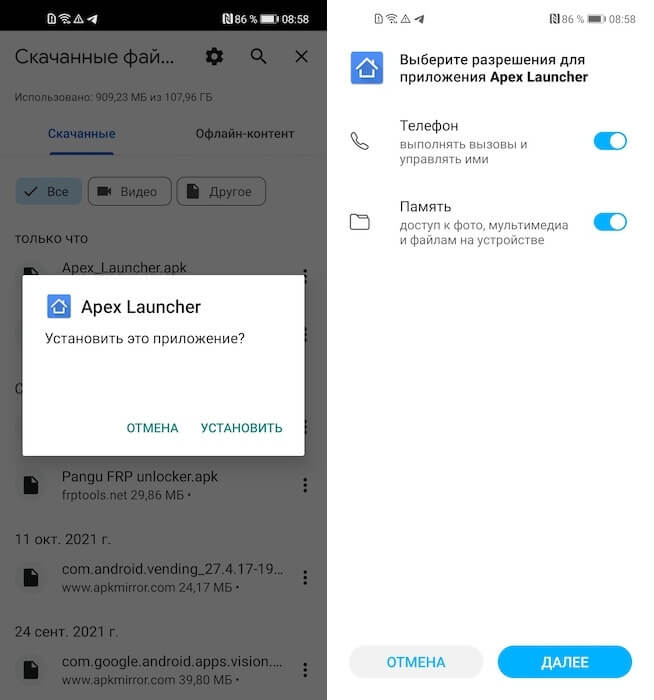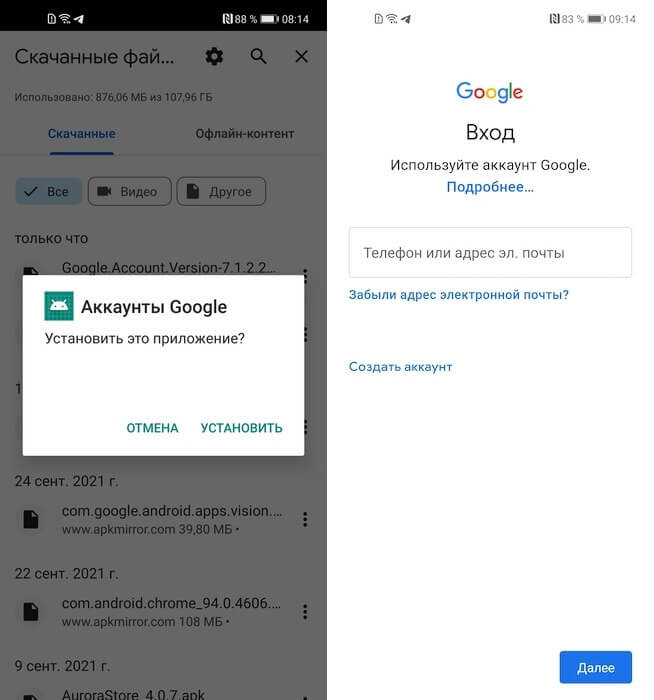- Разблокировка Google аккаунт на Андроиде — 5 способов
- Способы сброса защиты
- Как разблокировать Гугл-аккаунт на Андроиде?
- Разблокировка подключением карты памяти
- Разблокировка через SIM-карту
- Обход через подключение к Wi-Fi
- Использование SP Flash Tool
- Как обойти Гугл-аккаунт после сброса
- Обойти FRP-блокировку Самсунг
- Как сбросить аккаунт Гугл на Андроиде
- Обойти Гугл-аккаунт без компьютера
- Что такое FRP и как его обойти
- Как запустить Android без Google аккаунта
- Что такое FRP
- Предотвращаем проблему с FRP
- Способы обхода проверки аккаунта Google
- Используем SIM-карту
- Приложение APK Tool
- Обход проверки без доступа в интернет
- С помощью карты памяти
- Через Wi-Fi
- Способ для профессионалов
Разблокировка Google аккаунт на Андроиде — 5 способов
В новых версиях ОС Андроид появилась защита мобильного устройства от несанкционированного сброса до заводских настроек. Ранее, чтобы обойти установленные пароли, было достаточно обнулить параметры до значений по умолчанию.
Теперь же, если к смартфону была привязана учетная запись Google – придется подтвердить свою личность, иначе воспользоваться системой не получится.
В текущем материале разберемся, как разблокировать Гугл аккаунт на Андроиде, используя официальные и неофициальные методы.
Способы сброса защиты
Все варианты обхода Factory Reset Protection подразделяются на два вида: официальные и неофициальные. К числу первых можно отнести следующее:
- Ввод логина и пароля от аккаунта. Если устройство куплено с рук, то связаться с прежним владельцем и узнать у него необходимые данные. В некоторых случаях система может не принимать действующий пароль. Это связано с задержкой в обновлении информации (нормальный срок находится в пределах 72 часов). Следует подождать некоторое время и повторить попытку.
- Войти в учетную запись Google и отвязать смартфон, проделав действия в соответствии с инструкцией.
- Обратиться в сервисный центр, если не получается вспомнить свой пароль, а на руках есть чеки о покупке.
Также перед выполнением сброса до заводских настроек можно самостоятельно отключить FRP, чтобы после перезагрузки не возникло проблем с доступом к собственному устройству. Делается это следующим образом:
- Открыть раздел «Аккаунты».
- Выбрать строку «Google».
- Нажать на три точки, выбрать «Удалить».
Теперь после сброса система не будет запрашивать данные учетной записи.
В отношении неофициальных методов придется прибегнуть к некоторым хитростям и воспользоваться брешами в системе безопасности Андроид. Рассмотрим каждый метод подробнее.
Как разблокировать Гугл-аккаунт на Андроиде?
Способы сброса защиты зависят от модели телефона и текущей версии операционной системы. Поэтому при неудачном применении одного метода следует воспользоваться другим.
Разблокировка подключением карты памяти
Суть операции заключается в подсоединении флешки через OTG-переходник или установке SD-карты. Это делается для того, чтобы вызвать всплывающее сообщение на устройстве. Дальнейшие действия будут такими:
- Нажать «ОК» на сообщении о подключении внешнего накопителя.
Разблокировка через SIM-карту
Хорошим вариантом, как разблокировать Андроид, если забыл аккаунт Гугл, станет использование установленной в смартфоне SIM-карты. Если нет возможности позвонить на мобильный номер (например, установлен PIN-код), то данный метод не сработает. Для выполнения операции необходимо:
- Осуществить входящий звонок на установленный в смартфоне номер.
- Нажать на иконку добавления вызова, а сам звонок отклонить.
- Должно открыться окно набора номера. Здесь следует вписать комбинацию символов: *#*#4636#*#*.
Обход через подключение к Wi-Fi
Еще одним достаточно простым вариантом, как разблокировать телефон, если забыл аккаунт Гугл на Андроид, является подключение к Wi-Fi во время первого запуска устройства. Процедура выполняется следующим образом:
- Активировать Wi-Fi, дождаться обнаружения доступных сетей, выбрать любую из списка.
- Нажать на поле ввода пароля, чтобы отобразилась клавиатура.
Теперь потребуется вызвать настройки клавиатуры. Делается одним из следующих способов:
- 1. Нажать и удерживать одну из клавиш: пробел, значок «Swype», иконку «123», запятую.
- 2. Нажать значок смены языка.
- 3. Нажать на «Микрофон», чтобы включить функцию голосового ввода. Затем молчать, пока не отобразится уведомление об ошибке. Сбоку появится иконка настроек, где следует выбрать «Google Now», затем нажать «Отказаться». Появится строка поиска, где следует вбить слово «Настройки» и тапнуть на результат. Если сработал именно этот способ – можно сразу переходить к пункту 7.


После перезагрузки можно проводить первичную настройку телефона и начинать его использование без ввода пароля.
Использование SP Flash Tool
Метод, как разблокировать Гугл-аккаунт на Андроиде через SP Flash Tool, подойдет только продвинутым пользователям. Для его выполнения необходимо:
- Скачать файл «scatter», находящийся в архиве с прошивкой.
- Запустить программу.
- В пункте «scatter-loading» указать свой «scatter».
- Во вкладке «Format» выбрать пункт «Manual Format Flash».
- Отыскать в «scatter.txt» значения двух параметров: linear_start_addr и partition_size.
- Указать полученные данные в строках «Begin Adress [HEX]» и «Format Length[HEX]» соответственно.
Теперь можно включать смартфон и пользоваться им без ввода учетных данных Google.
Источник
Как обойти Гугл-аккаунт после сброса
Считается, что iPhone защищены от кражи лучше, чем Android-смартфоны. Дескать, у них и «Локатор» есть, и блокировка активации, и жёсткая привязка к учётной записи Apple ID исходного владельца. Всё так, но почему-то многие игнорируют тот факт, что Google со своей стороны предлагает не меньше средств защиты, чем Apple. Просто большинству и в голову не приходит ими пользоваться. А, между тем, Android-смартфоны тоже привязываются к Гугл-аккаунту через механизм FRP и, если забыть пароль, требуют непростой процедуры отвязки.
Все Android-смартфоны защищены механизмом FRP, который иногда хочется отключить
Как и в случае с блокировкой активации, способов обхода Гугл-аккаунта после сброса тоже существует несколько. Каждый из них позволяет отвязать смартфон от учётной записи без ввода пароля и продолжить пользоваться им как новым устройством. То есть вам не придётся проходить авторизацию через старый аккаунт, а будет можно воспользоваться новым.
Обойти FRP-блокировку Самсунг
Пожалуй, самый действенный способ сбросить Гугл-аккаунт на Android — это воспользоваться PassFab Android Unlocker. Эта утилита позволяет обойти пароль от учётной записи после сброса, если вы его забыли или — такое тоже может быть — вообще не знали. Она фактически всё сделает за вас, а вам останется только подключить смартфон к компьютеру, нажать несколько кнопок и ждать, пока блокировка гугл удалится сама собой.
- Скачайте и установите на компьютер PassFab Android Unlocker;
PassFab Unlocker позволяет отвязать FRP
- Подключите Android-смартфон к компьютеру с помощью кабеля;
Смартфон нужно подключить к компьютеру по кабелю
- На главном экране выберите «Удалить блокировку аккаунта Google»;
PassFab Android Unlocker работает только со смартфонами Самсунг
- Выберите версию Android вашего смартфона и программа отправит на него инструкцию;
Уточните версию Android, на которой работает ваш смартфон
- Следуя полученной инструкции на смартфоне, переведите его в режим восстановления;
Когда вы увидите такой экран, смартфон можно отключать
- После этого перезагрузите смартфон и отключите его от компьютера.
На данный момент PassFab Android Unlocker поддерживает только смартфоны Samsung, поэтому отвязать с его помощью аппараты других брендов не получится. Это связано с необходимостью глубокой адаптации каждого устройства под особенности взлома. А ведь это фактически взлом, потому что утилита самостоятельно отвязывает смартфон от учётной записи Google, обходя таким образом механизм безопасности Factory Reset Protection (FRP).
Как сбросить аккаунт Гугл на Андроиде
Второй способ обхода аккаунта гугл на Android после сброса состоит в использовании утилиты Pangu. Её разработали те же люди, которые создали джейлбрейк для iPhone, так что не волнуйтесь — своё дело эти ребята знают чётко, а значит, в эффективности взлома можно будет не сомневаться. Правда, если сравнивать этот способ с предыдущим, то очевидно, что он будет куда сложнее. Так что — будем честны — лично я бы предпочёл первый, ну, а вы решайте сами.
- Скачайте на смартфон утилиту Pangu FRP Bypass Unlocker;
- Перейдите по этой ссылке и установите Apex Launcher.apk;
Сначала нужно установить Pangu FRP Unlocker
- Запустите Apex Launcher — «Настройки» — «Безопасность»;
- Выберите «Другие настройки безопасности — «Отключить Find My Device»;
- Вернитесь в настройки и выберите вкладку «Приложения»;
Перейти в нужные настройки можно только через Apex Launcher
- Отключите Google Play Services и добавьте Google Аккаунт;
- Включите все отключенные сервисы в разделах «Приложения» и «Безопасность»;
- Перезагрузите смартфон и следуйте инструкциям на экране.
Всё. В общем, ничего сложного. Другое дело, что на некоторых смартфонах эти манипуляции выполнить не получается. Скорее всего, инструмент Pangu вступает в конфликт с механизмами безопасности конкретной оболочки. Например, на смартфоне Samsung с Android 10 всё получилось, а на смартфоне Honor на той же версии ОС, которая по логике должна обеспечивать идентичную совместимость, я неизменно получал ошибку. Так что проверяйте у себя.
Обойти Гугл-аккаунт без компьютера
Третий способ обойти аккаунт гугл тоже не требует использования компьютера, но, опять же, его эффективность не гарантируется из-за различий в оболочках Android, используемых в смартфонах. Поэтому пробуйте — никаких вирусов в файлах, которые предлагаются к загрузке по инструкции, нет, так что, если ничего не выйдет, сможете их просто удалить.
- Скачайте и установите утилиту Google Account Manager;
- Затем скачайте и установите утилиту FRP_Bypass.apk;
Это альтернативный способ разблокировки гугл
- Откройте FRP_Bypass.apk и нажмите на 3 точки справа вверху;
- Выберите Start и войдите с любым аккаунтом Google;
- Нажмите Next и перезагрузите свой смартфон, а затем активируйте его заново.
Учитывайте, что в зависимости от версии операционной системы, на базе которой работает ваш смартфон, количество шагов может меняться в большую или меньшую сторону. Чем новее Android, тем сложнее обходить блокировку. Поэтому, само собой, взламывать старые версии ОС будет намного проще. Но, поскольку утилита предлагает инструкцию на экране, вы можете не переживать — не ошибётесь.
Что такое FRP и как его обойти
Если ваш смартфон заблокирован FRP, его всё равно можно разблокировать
Источник
Как запустить Android без Google аккаунта
Все устройства на Андроид в своей работе используют аккаунт Google. В некоторых случаях это уместно, а в других ситуациях пользователям нужно запустить гаджет без него. Далее мы рассмотрим все способы, как запустить Андроид без Гугл аккаунта.
Данная статья подходит для всех брендов, выпускающих телефоны на Android 11/10/9/8: Samsung, HTC, Lenovo, LG, Sony, ZTE, Huawei, Meizu, Fly, Alcatel, Xiaomi, Nokia и прочие. Мы не несем ответственности за ваши действия.
Внимание! Вы можете задать свой вопрос специалисту в конце статьи.
Что такое FRP
Для повышения уровня безопасности на девайсе Андроид его необходимо привязать к Гугл аккаунту. В случае потере устройства вы получаете дополнительную защиту. Данная система безопасности называется FRP (Factory Reset Protection).
Путем использования FRP у владельца телефона/планшета появляется возможность выполнить его предварительную защиту. Затем его можно будет активировать путем ввода логина, пароля от Гугл аккаунта.
Защита FRP активируется непосредственно после hard reset. Это надежная защита, злоумышленник не получит никакую вашу информацию. В телефоне будет отсутствовать доступ ко всему содержимому и системе Андроид.
Недостаток FRP состоит в том, что при проведении восстановления настроек у пользователя могут появиться проблемы с доступом. Без данных Гугл аккаунта будут проблемы с запуском телефона.
Не знаешь как решить проблему в работе своего гаджета и нужен совет специалиста? На вопросы отвечает Алексей, мастер по ремонту смартфонов и планшетов в сервисном центре.Напиши мне »
Предотвращаем проблему с FRP
Решить проблему можно путем удаления Гугл аккаунта до hard reset. Для этого выполняем следующие шаги:
- Переходим в «Настройки».
Выбираем «Аккаунты». В некоторых случаях потребуется выбрать «Учетные записи и архивация».
Указываем аккаунт путем нажатия на него.
Жмем «Удалить аккаунт».
Подтверждаем намерение удалить аккаунт.

Проблема решена, устройство заблокировано не будет.
Способы обхода проверки аккаунта Google
Используем SIM-карту
- Достаем из смартфона симку. Включаем гаджет.
- Пропускаем сообщение об отсутствии SIM-карты. Указываем язык интерфейса.
- В форме ввода e-mail или номера телефона в течение пары секунд удерживаем нажатым значок @.
- Отобразится меню настроек, в котором указываем «Настройка клавиатуры Андроид».
- Жмем на клавиши «Домой» и «Назад», чтобы активировать поисковик Гугл.
- Вводим запрос «Настройки», открываем предложенную вкладку.
- Отключаем опции «Сохранение резервных копий» и «Автовосстановление».
- Осуществляем еще раз hard reset.
Приложение APK Tool
Данная утилита позволяет запускать устройство Андроид без Гугл аккаунта. Единственный нюанс состоит в сложности установки программы на телефон.
- Выбираем подходящую версию утилиты для работы. Например, для девайсов Самсунг подойдет FRPHijacker Tool.
- Скачиваем APK Tool на флешку для упрощенного запуска программы.
- При помощи кабеля OTG подключаем флешку к телефону.
- Устанавливаем APK с флешки.
- Теперь у вас будет возможность изменять настройки Андроид и деактивировать опцию проверки аккаунта Гугл.
Обход проверки без доступа в интернет
Выполняем такие действия:
- Вставляем симку в заблокированный гаджет и звоним на него.
- Отвечаем на звонок, жмем «Добавить новый вызов».
- Откроется форма, в которой указываем любые цифры.
- Жмем «Сохранить», после чего указываем «Google» и проводим процесс создания нового аккаунта.
- Перезапускаем смартфон.
С помощью карты памяти
Очень простой способ, который заключается в выполнении следующих действий:
- В работающий гаджет вставляем карту памяти.
- Отобразится уведомление, в котором жмем «ОК». После этого откроются настройки хранилища.
- Жмем «Данные приложения».
- Открываем раздел «Все», указываем «Настройки», после чего жмем на «Запуск».
- Будут открыты настройки, в которых указываем «Восстановление и сброс».
- Жмем «Сброс DRM», после чего подтверждаем процесс удаления ключей.
- Снова переходим во вкладку «Восстановление и сброс», после чего производим сброс настроек.
- Ожидаем включения девайса. Все проблемы с FRP будут решены.
Через Wi-Fi
В время первоначальной настройки следует открыть страницу подключения сети Wi-Fi. Затем выполняем инструкцию:
- Выбираем любую сеть. Затем для ввода пароля открываем клавиатуру.
- Запускаем настройки в клавиатуре. Этот процесс можно выполнить следующими способами:
- Зажимаем «Swype».
- Жмем на кнопку «Смена языка».
- Зажимаем пробел, запятую или кнопку «123» (цифровая клавиатура).
- После открытия настройки клавиатуры следует перейти в другую вкладку, к примеру, открыть окно справки (располагается под вертикальным троеточием в верхнем правом углу).
- В новом окне жмем «Недавние приложения». После этого отобразится поисковая строка. Если строка поиска не появилась, выполните переход по другим окнам, пока она не отобразится.
- Жмем «Поиск», после чего указываем «Настройки» и приложение «Настройки».
- Выбираем «Восстановление и сброс».
- Выделяем строку «Удалить аккаунт», после чего жмем «Сброс».
После перезагрузки устройства Андроид вы сможете запустить его без аккаунта Google.
Способ для профессионалов
Для решения проблемы мы будем использовать утилиту SP Flash Tool или кастомный рекавери. Данные методы подойдут для устройств Андроид, которые функционируют на чипе MTK.
- Устанавливаем на ПК SP Flash Tool следующие драйверы https://wtffix.com/wp-content/uploads/firmwares/Files/SP_Flash_Tool_v5.1824_Win.zip. Также скачиваем scatter-файл, который соответствует прошивке девайса. Этот файл берем отсюда https://androidmir.ru/faq/update/.
- Указываем свой scatter в scatter-loading.
- Выполняем шаги «Format – Manual Format Flash».
- Указываем адрес, где находится Гугл FRP Lock. Для этого открываем файл scatter.txt.
Выполняем все действия, как на скриншоте ниже.
Включив устройство, вы сможете запустить его без Google аккаунта.
Источник